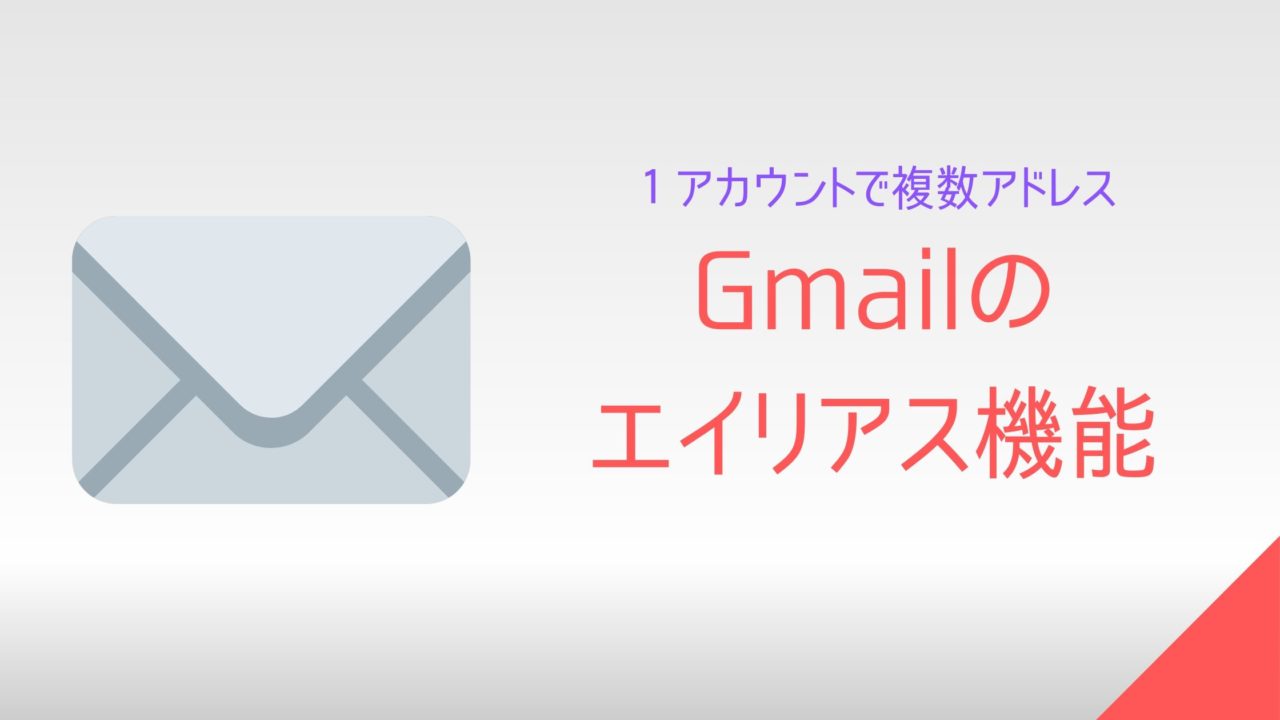こんな悩みに答えます!
- Gmailのエイリアス機能の使い方
- ラベル分けで管理もできる!
- ツイッターなどSNS運用にも便利!
誰かのメルマガの登録したりSNSで新しいアカウントを作る際に、いちいち新しいメールアドレスを取得するのって結構手間がかかるんですよね。。。
私もいろんなアカウントを作りすぎて結構管理に苦労しているんです^^;
今回紹介する「Gmailのエイリアス機能」を使えば、アカウントをいっぱい取得する必要もなく、一つのメールアドレスを元に複数のメールアドレスを作ることができるので超便利です!
登録するものに合わせて自分にもわかりやすいように管理していくことができるので、メルマガ購読やSNS管理が捗ること間違いなしですよ^^
Gmailのエイリアス機能の使い方
元のメールアドレス+〇〇〇〇@gmail.com
1つのグーグルアカウントで設定しているGmailのアドレスで複数のメールアドレスを使用する機能を「エイリアス機能」といいます。
エイリアス機能を利用するには特に難しい設定はありません。
元のメールアドレスに【+〇〇〇〇】をつけたらそれでOKです!
例)
kyo@gmail.com(元のメールアドレス)
kyo+abc@gmail.com
kyo+123@gmail.com
このように、+の後ろは自分で任意の文字や数字を利用することができます。
どこに届く?
エイリアス機能で作成したメールアドレスにメールが届いた場合は、元のメールアドレスの受信ボックスに届きます。
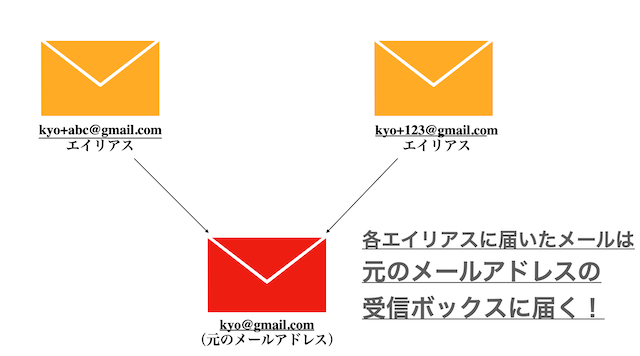
何個エイリアスを作っても全て元のメールアドレスの受信ボックスに届くので、少し工夫しないと管理は煩雑になりますが、それでも一つのメールアドレスで管理できるのはかなり楽ですね!
ラベル分けで管理するとわかりやすい!
複数のメールアドレスに届いたメールが一つの受信ボックスに入ってきてメールボックスがごちゃごちゃする!って場合は、「ラベル」の機能を使ってエイリアスごとにメールを振り分けてみましょう!
エイリアス機能で作ったメールを開いて、「メニュー」を開きます。
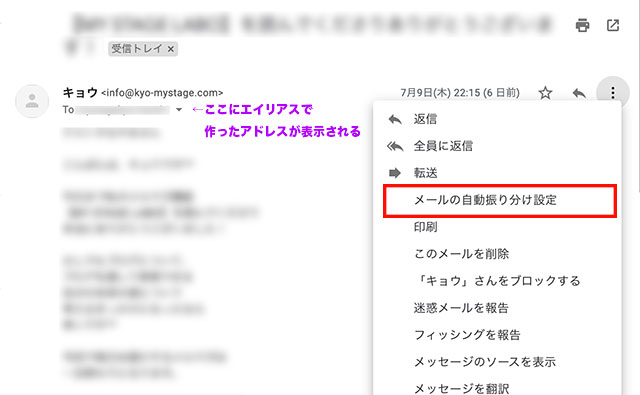
「メールの自動振り分け設定」をクリック
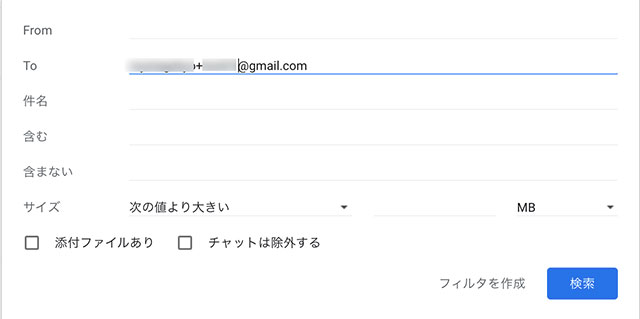
「To」の部分に、エイリアスで作ったメールアドレスを入れて、フィルタを作成をクリックします。
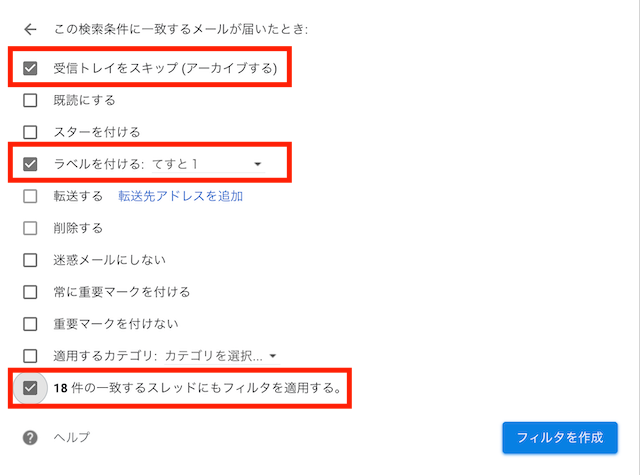
- 受信トレイをスキップ
- ラベルをつける
- ○件の一致するスレッドにもフィルタを適用する
にチェックを入れて、フィルタを作成。
(ラベルはこの段階で新規に作成することも可能です。)
これで、エイリアス機能を使って作ったメールアドレスを自動で振り分けることができます^^
ツイッターのサブアカウント作成に便利!

このエイリアス機能で作成したメールアドレスを使って、ツイッターなど登録にメールアドレスが必要なものにも使うことができます!
例えば複数ブログ運営していて、ブログごとにツイッターのアカウントを作りたいと持った時、新しくメールアドレスのを取得しなくてもエイリアス機能でメールアドレスを作れば登録できちゃうんですね!
終わりに
今回は1つのGoogleアカウントで複数のメールアドレスを使う方法【エイリアス機能】について紹介してみました。
私は自分のメールマガジンのテスト配信をするのに、この【エイリアス機能】をめちゃくちゃ重宝しました!この機能があったからしっかりチェック作業ができたと言っても過言ではないですね!
是非試してみてくださいね!